Nvidia ShadowPlay の完全なレビューと最適なレコーダーの代替品
Nvidia ShadowPlay GeForce グラフィックス カード ユーザーにゲームプレイをキャプチャする便利な方法を提供します。高品質のゲームプレイ ビデオやライブ ストリームを簡単に録画して友達と共有できます。この記事では、Nvidia ShadowPlay とは何か、そのホットキー、ShadowPlay の使用方法について説明し、Nvidia ShadowPlay が記録できない主な理由をいくつか説明します。さらに、ゲームの最高の瞬間をより良くキャプチャするための優れた ShadowPlay 代替手段を入手できます。
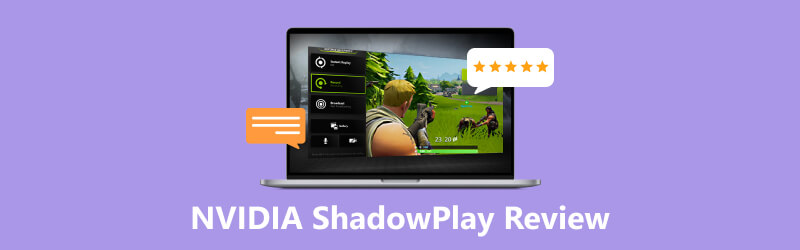
- ガイドリスト
- パート 1. Nvidia ShadowPlay とは何ですか
- パート 2. Nvidia ShadowPlay の使用方法
- パート 3. Nvidia ShadowPlay が録画できない理由
- パート 4. Nvidia ShadowPlay の最良の代替品
- パート 5. Nvidia ShadowPlay のよくある質問
パート 1. Nvidia ShadowPlay とは何ですか
Nvidia ShadowPlay は、ゲームのパフォーマンスを良好に保ちながらゲームプレイ映像をキャプチャできる無料のゲーム録画ソフトウェアです。 Nvidia のハードウェア アクセラレーションによる H.264 ビデオ エンコーダを使用して、高品質のビデオをスムーズに録画します。 ShadowPlay を使用すると、ゲームプレイの瞬間を記録したり、ライブ ゲーム セッションを Twitch などのプラットフォームにストリーミングしたりできます。
Nvidia ShadowPlay の機能
Nvidia ShadowPlay はハードウェア H.264 ビデオ エンコーダを搭載しており、高品質のゲームプレイ ビデオをキャプチャします。シャドウ モードでゲームプレイの最後の 20 分間を録画できます。長さ制限なしでビデオをキャプチャするマニュアルモードも提供します。 ShadowPlay は最大 50 Mbps の高速出力速度を実現します。ゲーム録画から 15 秒の GIF をキャプチャし、Google や Facebook などのソーシャル メディアにアップロードできます。
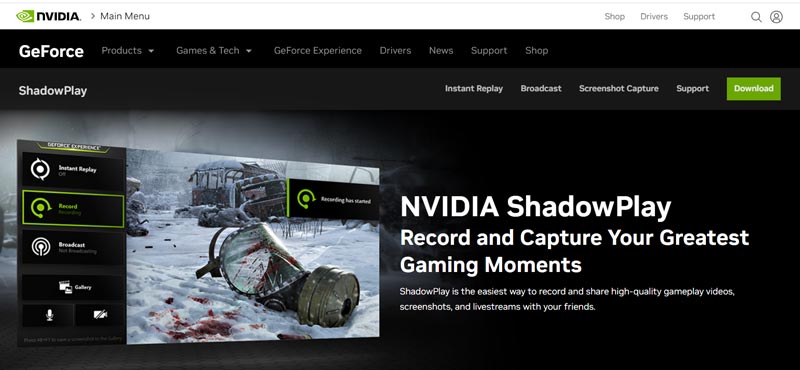
ShadowPlay は次の方法で利用できます。 Nvidia GeForce エクスペリエンス ソフトウェア。ゲームの最高の瞬間を自動的にキャプチャできます。 Nvidia Web サイトからお気に入りのハイライトをダウンロードし、ソーシャル メディアで共有できます。 Nvidia ShadowPlay を使用すると、Twitch、YouTube、または Facebook Live ブロードキャストをすぐに開始できます。さらに重要なのは、パフォーマンスへの影響を最小限に抑えてゲームプレイを記録できることです。このソフトウェアは、ゲーム内のパフォーマンスへの影響を最小限に抑えるように設計されているため、ゲーマーは顕著な遅延やパフォーマンスの問題を発生させることなくゲームプレイを録画またはストリーミングできます。
Nvidia ShadowPlay ホットキー
Nvidia ShadowPlay ホットキーを使用して、オーバーレイを通じてさまざまな機能にアクセスできます。デフォルトでは、次のキーを押すことができます Alt + Z NVIDIA ShadowPlay を開くか閉じます。スクリーンショットをキャプチャするときに、 Alt + F1 キー。 Alt + F10 ゲームプレイの最後の 5 分間を記録できます。押すことができます Alt + F9 手動録画機能をオンまたはオフにします。 Alt + F12 ホットキーは、FPS カウンターを有効または無効にするために使用します。他の Nvidia ShadowPlay ホットキーを確認するには、 環境設定 NVIDIA ShadowPlay オーバーレイから選択してください キーボードショートカット.
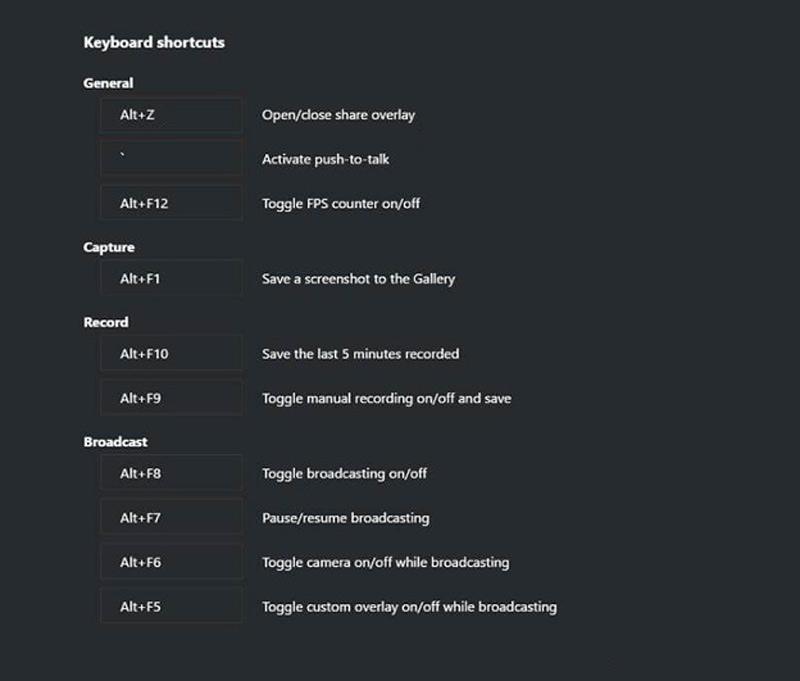
Nvidia ShadowPlay ダウンロード
コンピュータに ShadowPlay をダウンロードするには、次のように検索します Nvidia ShadowPlay Web ブラウザで、公式 Web サイトに移動します。クリック ダウンロード 右上隅のボタンをクリックして、GeForce Experience のダウンロード部分にアクセスします。クリック ダウンロード ボタンをクリックしてインストールします。
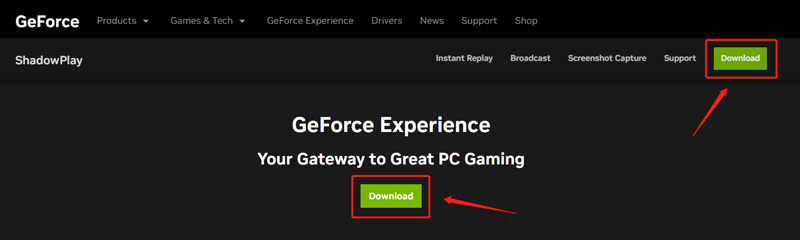
パート 2. Nvidia ShadowPlay の使用方法
GeForce Experience ソフトウェアをコンピュータに無料でダウンロードし、起動します。アカウントでサインインします。その後、その場所に移動します 家 窓。ここで、このコンピュータ上のゲームやアプリにアクセスできます。
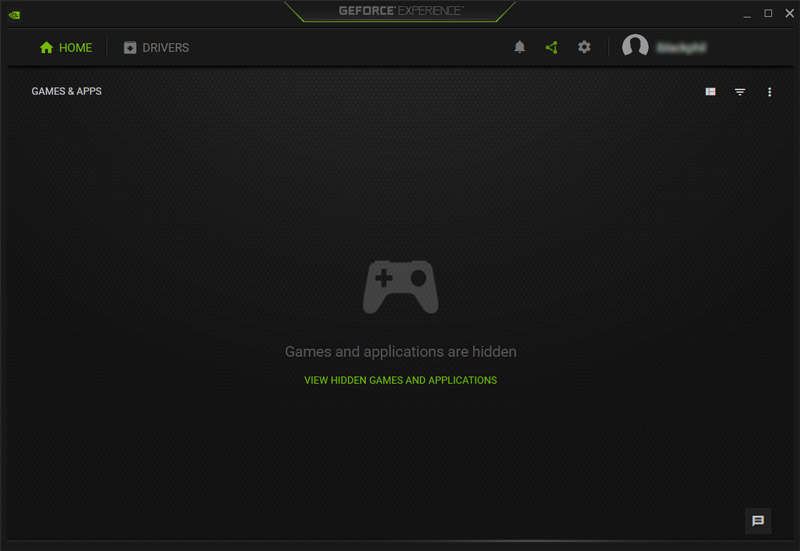
クリック ゲーム内で過度にオープンになる アイコンをクリックして Nvidia ShadowPlay にアクセスします。次のような機能を選択できます 記録、インスタント リプレイ、ブロードキャスト ライブ、スクリーンショットを実行したり、録音品質、オーディオ設定、ショートカット キーなどのオプションを構成したりできます。
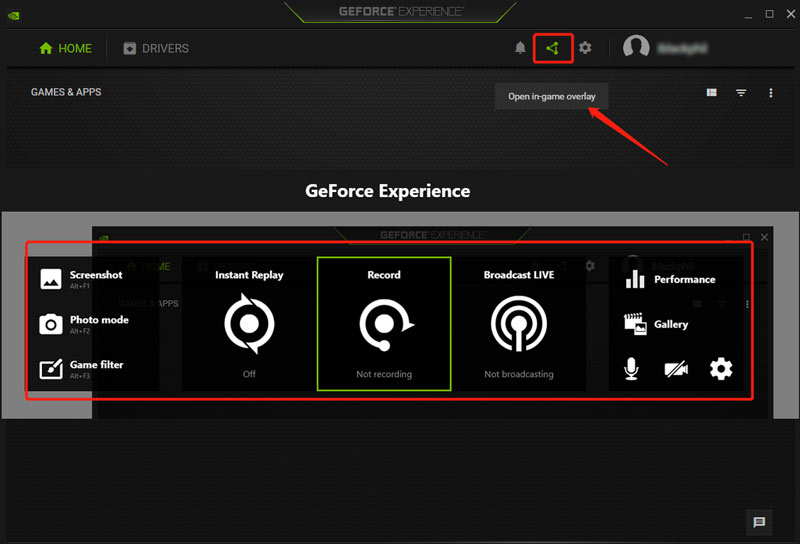
これらの設定が完了したら、ホットキーを押すか、インスタント リプレイ ボタンまたは録画ボタンを切り替えることで、ゲームプレイの録画を開始できます。
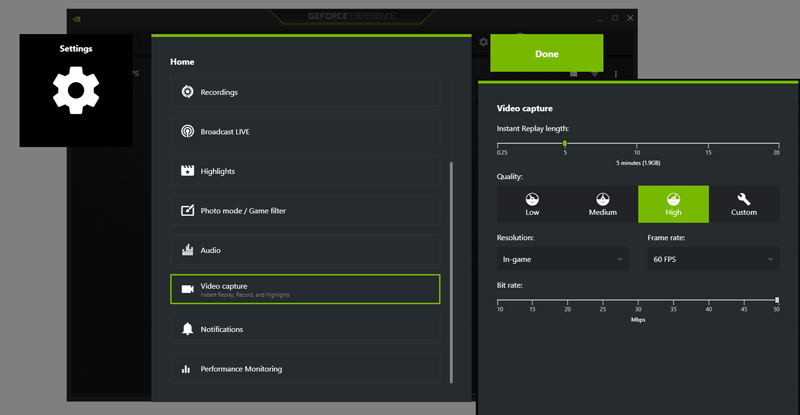
パート 3. Nvidia ShadowPlay が記録できない理由と修正方法
ShadowPlay の録画が間違っているモニター エラー、Nvidia ShadowPlay が録画できない、またはその他の ShadowPlay が機能しない問題が発生していますか?
Nvidia Shadowplay が録画できない理由はいくつか考えられます。お使いのコンピューターが Nvidia Shadowplay を使用するための最小システム要件を満たしていることを確認する必要があります。さらに、Shadowplay がゲームをサポートしているかどうかを確認する必要があります。
場合によっては、ウイルス対策ソフトウェアが原因で Shadowplay が録画できなくなることがあります。ウイルス対策ソフトウェアを一時的に終了して、ShadowPlay が録画できないトラブルシューティングを行うことができます。ドライバーと Windows オペレーティング システムを更新して、Shadowplay 録画機能を取得することもできます。
Nvidia Shadowplay が録画していない場合は、設定を確認してストレージが利用可能であることを確認できます。場合によっては、ShadowPlay が機能しない問題を解決するために、ゲーム内オーバーレイを無効にする必要があります。また、GPU の使用状況を確認し、不要なプログラムを閉じる必要があります。問題が解決しない場合は、ソフトウェアをアンインストールして再インストールし、破損したプログラム ファイルを修復してください。
パート 4. Nvidia ShadowPlay に代わる最高のゲーム レコーダー
Nvidia ShadowPlay のゲームプレイ録画機能に満足できない場合は、最高のゲームプレイ レコーダーの代替品を使用できます。 ArkThinker スクリーンレコーダー。個別のゲーム レコーダーを備えており、ゲームの最高の瞬間を高品質でキャプチャできます。 Windows 11/10/8/7とmacOSの両方と互換性があります。ゲームプレイの録画に加えて、Web カメラ、コンピュータ画面、アクティブなウィンドウ、音楽をキャプチャすることもできます。

この Nvidia ShadowPlay 代替ソフトを無料でダウンロードして開き、ゲーム レコーダーを選択できます。録画するゲームを選択し、Web カメラをオンまたはオフにして、 録音 ニーズに基づいてソースを作成します。次に、 録音 ボタンをクリックして、制限なくゲームプレイのキャプチャを開始します。

パート 5. Nvidia ShadowPlay のよくある質問
ShadowPlay ホットキーを変更するにはどうすればよいですか?
Nvidia ShadowPlay オーバーレイを表示し、[設定] オプションをクリックします。ポップアップ メニューを下にスクロールして、キーボード ショートカットを選択します。その後、ShadowPlay ホットキーを確認および変更できます。
Nvidia ShadowPlay のシステム要件は何ですか?
Nvidia ShadowPlay は Windows でのみ使用できます。 Windows 7、Windows 8、Windows 10、または Windows 11 コンピューターで使用できます。また、少なくとも 2GB のシステムメモリ RAM と 1GB のディスク容量を確保する必要があります。 GeForce GTX 650 以降のデスクトップ GPU が必要です。最新の GeForce Experience を使用する場合、デスクトップ GPU の共有要件は GeForce GTX 750 以上である必要があります。ノートブックの GPU は GTX850M、860M、950M、960M シリーズ以上である必要があります。
Nvidia ShadowPlay を有効にするにはどうすればよいですか?
ShadowPlay にアクセスするには、Nvidia GeForce Experience ソフトウェアをダウンロードする必要があります。ゲームプレイをキャプチャしたい場合は、Alt + Z キーを押して [Nvidia ShadowPlay] タブを表示し、[録画] を選択します。
結論
Nvidia ShadowPlay は、ゲーム内のパフォーマンスに影響を与えることなく高品質のゲーム ビデオをキャプチャする、強力で使いやすいゲーム録画ソフトウェアです。この投稿では、ShadowPlay の完全なレビューを提供し、その主な機能と ShadowPlay の使用方法を説明します。さらに、Nvidia ShadowPlay が録画できない問題を解決するための役立つヒントも得られます。
この投稿についてどう思いますか?クリックしてこの投稿を評価してください。
素晴らしい
評価: 4.9 / 5 (に基づく) 449 投票)
関連記事
- 録画映像
- PC、Mac、電話で Roblox を音声で録音する 4 つの簡単な方法
- Windows と macOS で Minecraft ゲームプレイを録画する 3 つの簡単な方法
- デスクトップまたはモバイルでZoomミーティングを記録するための具体的なチュートリアルを作成する
- Skype 通話を録音する: Skype ビデオ通話を取得するためのステップバイステップ ガイド
- ウェビナーを録画するためのチュートリアル: Windows、Mac、iPhone、Android 用
- Vimeo 画面録画: Vimeo で録画する方法を学ぶ
- 他人に知られずにスナップチャットの録画をスクリーンする 2 つの方法
- アニメーション GIF をキャプチャする主要な GIF レコーダー [詳細レビュー]
- AZ Screen Recorder: Android デバイス用のスクリーンキャスト アプリケーション
- iTop スクリーンレコーダー: 画面アクティビティをキャプチャしてビデオを作成



